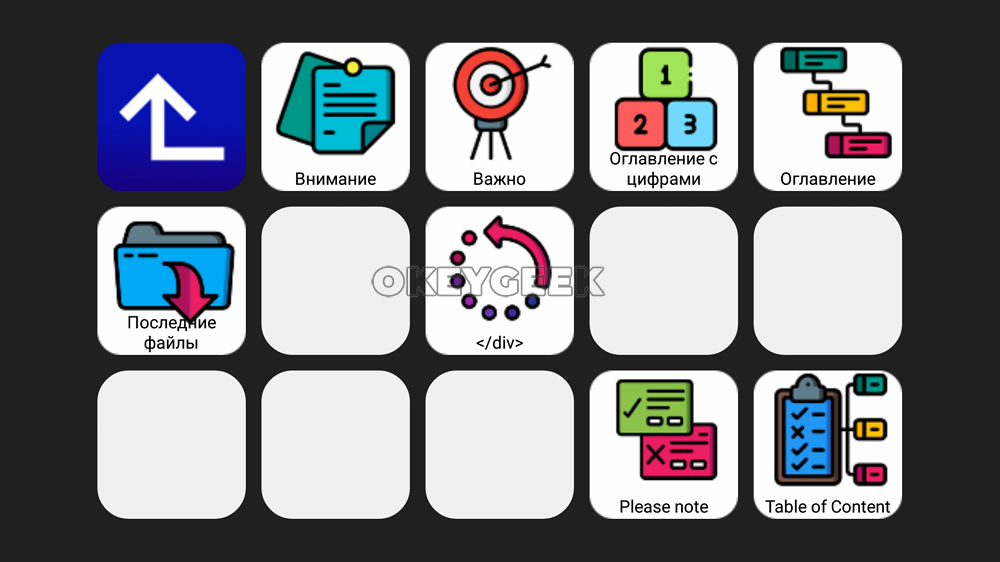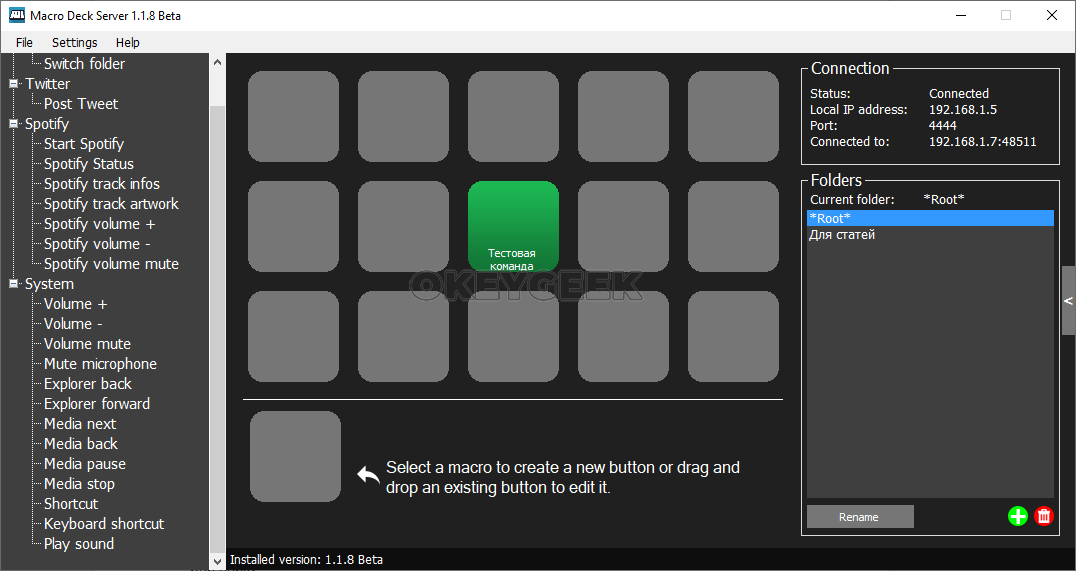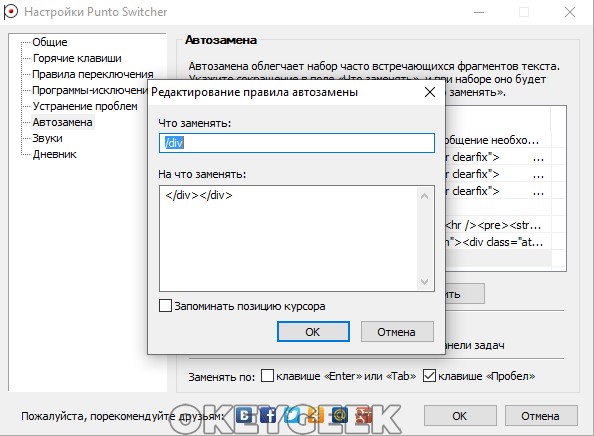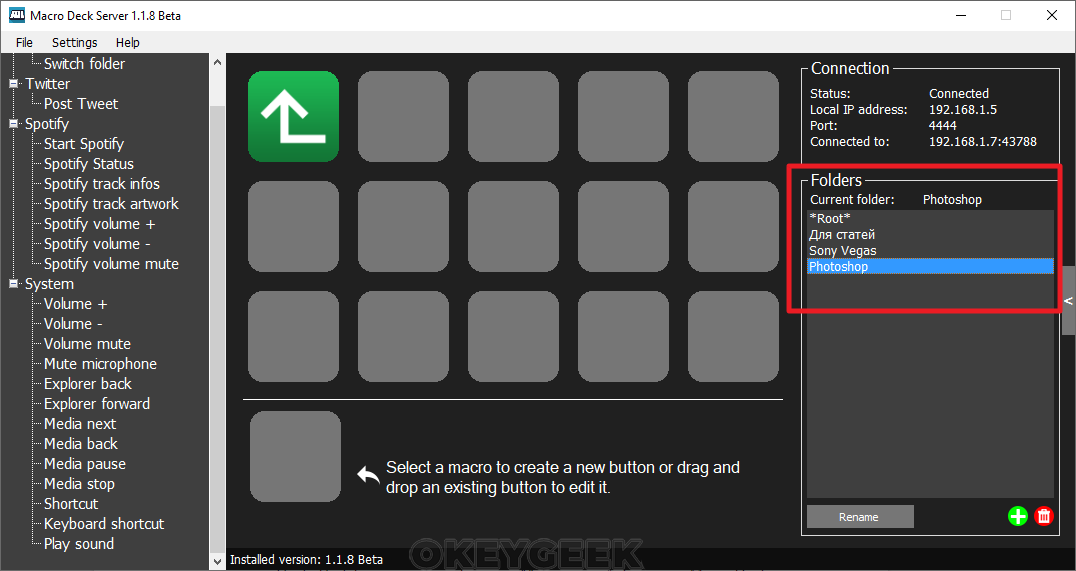Бесплатный аналог Elgato Stream Deck — приложение Macro Deck
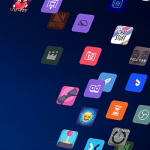
Оглавление:
Что такое Elgato Stream Deck
Что такое Macro Deck
Как настроить Macro Deck
Как можно использовать приложение Macro Deck
Что такое Elgato Stream Deck

По сути, Elgato Stream Deck является аналогом POS (программируемой) клавиатуры с приятным и удобным софтом для компьютера. Приложение для Elgato Stream Deck имеет понятный и удобный интерфейс, который позволяет настроить популярные комбинации клавиш и действия на кнопки устройства, тем самым сделав ведение стрима значительно проще. Всего приложение поддерживает более 210 команд, но при этом, комбинируя его с другим софтом, можно увеличить число таких команд до бесконечности.
Обратите внимание: Несмотря на позиционирование устройства Elgato Stream Deck в качестве аксессуара для стримеров, оно также находит применение и в массе других областей: монтаж видео, обработка фотографий, работа с контентом и так далее.
Что такое Macro Deck
Macro Deck — это аналог устройства Elgato Stream Deck, но в программном виде. Macro Deck является приложением для мобильных устройств на базе операционной системы Android.
Важно: Версии для iOS в данный момент нет.
Macro Deck позволяет превратить любой смартфон или планшет на Android в аналог Stream Deck. На компьютер устанавливается программа, которая соединяется с мобильным устройством, после чего на нем можно выводить различные сочетания “горячих клавиш”. Приложение Macro Deck распространяется бесплатно через официальный сайт разработчиков.
Как настроить Macro Deck
Работает приложение Macro Deck очень просто. Нужно установить версию программы на Android устройство и на компьютер с операционной системой Windows, после чего их подключить к одной Wi-Fi сети и соединить друг с другом. Рассмотрим, как это делается пошагово.
Установка Macro Deck на Windows:
- С официального сайта разработчиков нужно загрузить установочный .exe файл Macro Deck Server;
- Запустите установку программы. Нажмите “Install Macro Deck Server now”;
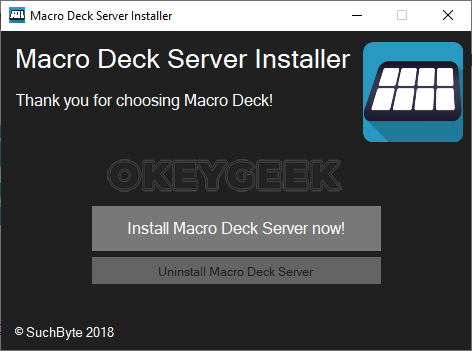
- Задайте нужные параметры, можно оставить все по умолчанию. И нажмите “Install”.
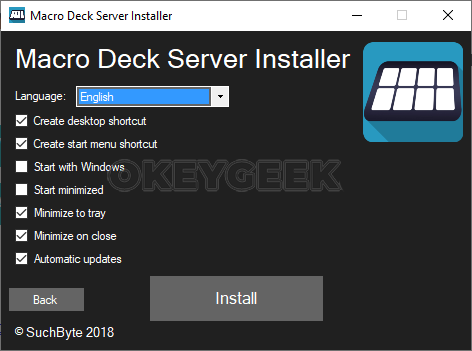
- Дождитесь установки программы, на этом может потребоваться несколько минут. Когда приложение будет установлено, внизу станет активна кнопка “Next” — нажмите на нее;
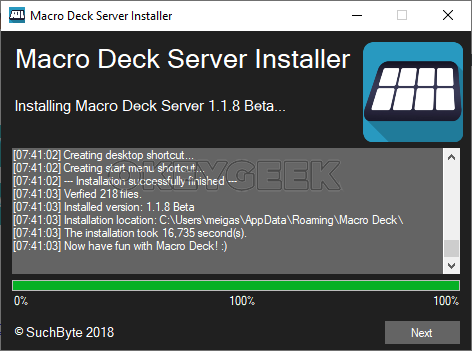
- В завершающем окне нажмите Finish, после чего программа запустится;

- Также может появиться окно с информацией, что браундмауэр заблокировал работу приложения, нужно разрешить ей доступ к сети.
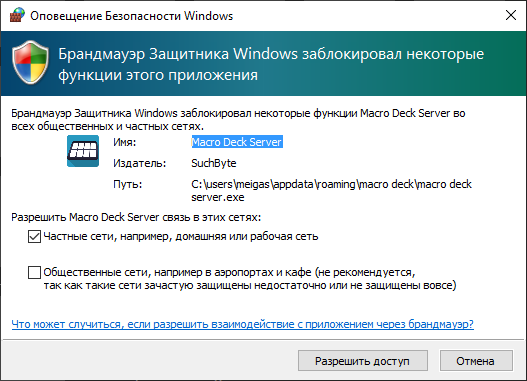
Установка Macro Deck на Android:
- Зайдите в магазин Play Market и найдите через поиск приложение Macro Deck. Установите его на мобильное устройство;
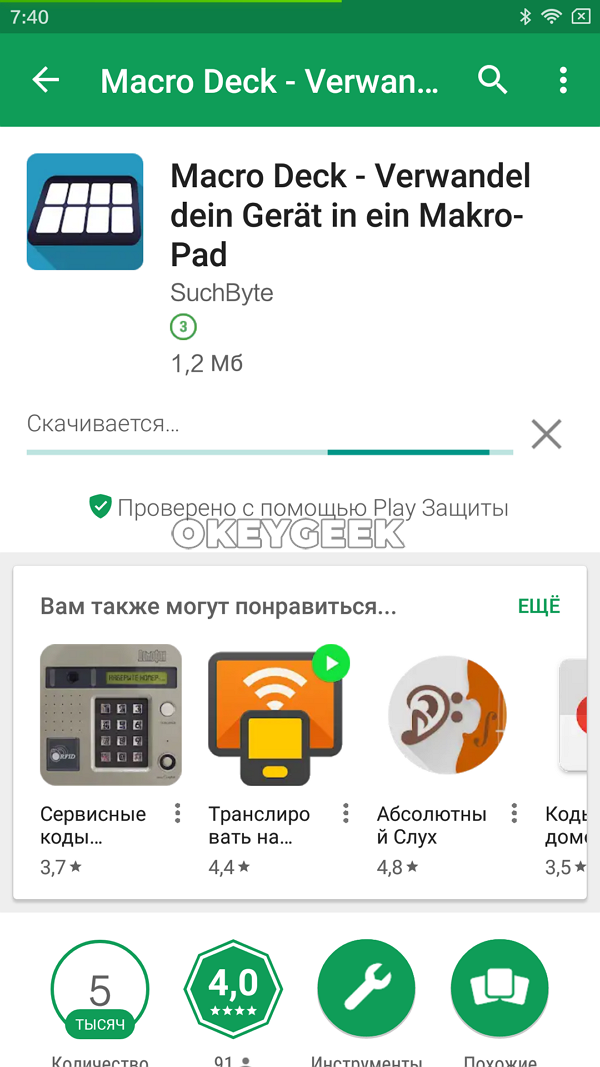
- Запустите программу.
Как соединить Macro Deck на Android с Windows:
- Установив программы на Android и Windows, необходимо их соединить, чтобы приступить к работе. Для этого запустите оба приложения;
- Далее убедитесь, что устройство на Android и сервер на Windows подключены к одной Wi-Fi сети;
- В приложении на Android введите IP-адрес компьютера, который отображается в правом верхнем углу серверной программы на компьютере. Также убедитесь, что введенный в приложении порт соответствует указанному в программе;
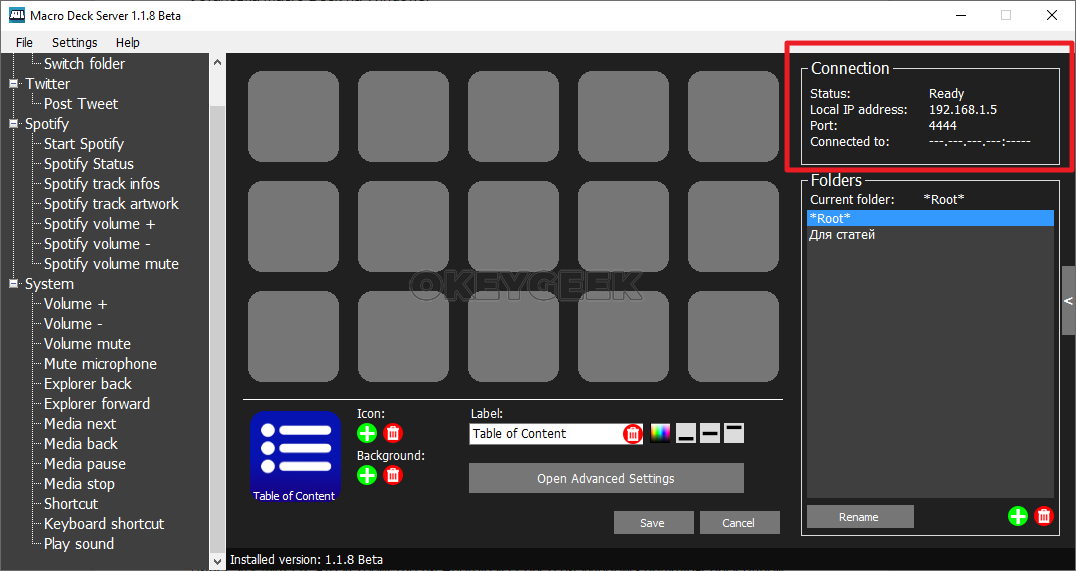
- Нажмите на мобильном устройстве Connect, после чего должно произойти соединение, и вы на экране увидите 15 пустых белых квадратов (которые станут кнопками после настройки приложения).
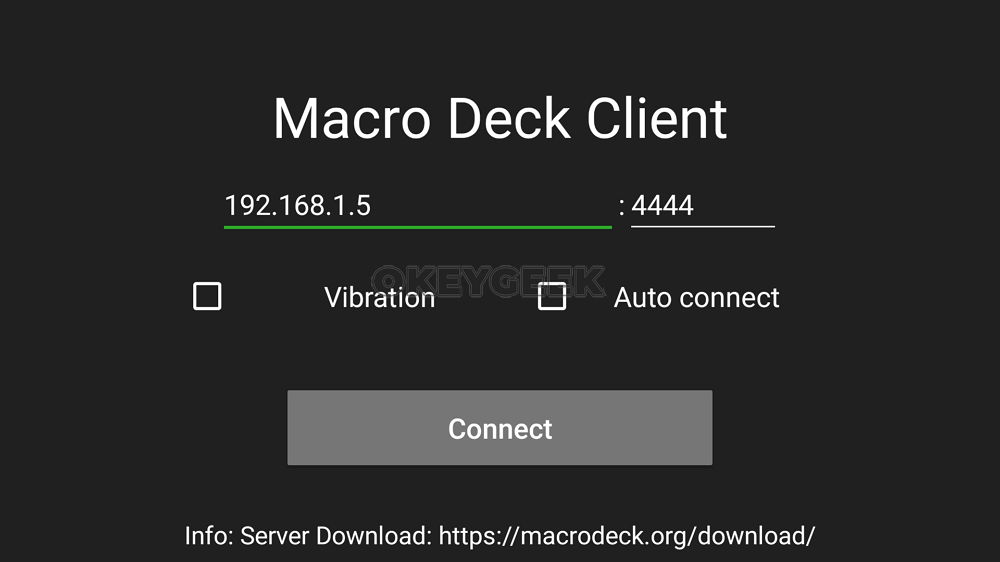
Когда соединение будет установлено, можно переходить непосредственно к настройке приложения и созданию “горячих клавиш”. В левой части окна серверной программы на компьютере отображается список быстрых команд, которые могут быть использованы. Среди них: увеличение/уменьшение звука, выключение звука, переключение композиции, старт/стоп и так далее.
Чтобы добавить одну из этих команд, нажмите на нее в левой части окна, после чего она отобразится внизу.
Здесь ее можно настроить:
- Задать изображение иконки в пункте “Icon”. Для этого надо нажать на “плюс”, после чего откроется окно, где можно выбрать из доступных иконок, либо добавить свою, нажав на кнопку “Add” в левом нижнем углу.

- Задать фон иконки в пункте “Background”. Для этого надо нажать на “плюс”, после чего откроется окно, в котором можно выбрать из доступных вариантов цветов, либо добавить свой, нажав на кнопку “Add” в левом нижнем углу.
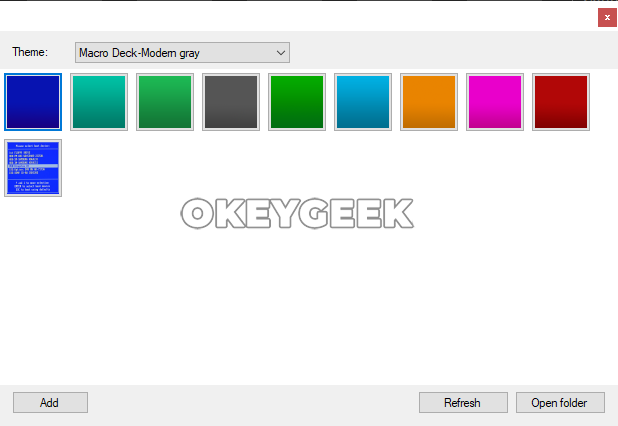
- Задать название команды, введя его в строку “Label”. Изменить цвет текста названия команды можно, если нажать на значок с гаммой цветов, рядом со строкой Label. Также можно позиционировать местоположение названия на кнопке — сверху, по центру или внизу.
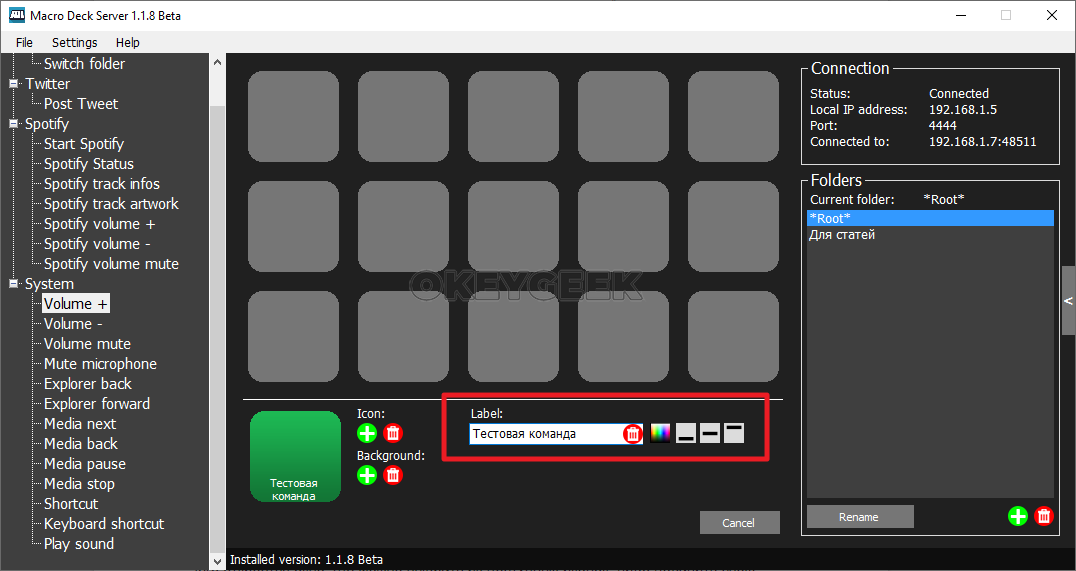
Обратите внимание: Иконку или фон можно удалить для кнопки, если нажать на значок мусорного ведра рядом с ней.
Когда кнопка команды будет настроена нужным образом, просто зажмите на ней левую кнопку мыши и перенесите наверх в одну из свободных клеток.
Всё — команда создана, и теперь ею можно пользоваться с экрана в приложении на мобильном телефоне. Нажимая на нее на смартфоне или планшете, будет выполняться заданное действие на компьютере.
Как можно использовать приложение Macro Deck
Как можно видеть, приложение Macro Deck имеет достаточно мало предустановленных команд, в отличие от того же Stream Deck. Но при этом есть две команды, которые решают эти проблемы:
- Shortcut — исполнение любого файла на компьютере по нажатию на команду;
- Keyboard Shortcut — исполнение последовательной заданной комбинации клавиш.
Рассмотрим работу команды Keyboard Shortcut на примере приложения Photoshop, в котором Macro Deck также может быть полезен:
- В приложении Photoshop есть команда “Сохранить для Web и устройств”, которая позволяет оптимизировать размер сохраняемого изображения. Чтобы ею воспользоваться, необходимо нажать комбинацию клавиш — Alt+Shift+Ctrl+S. Запомнить такую комбинацию непросто, да и нажимать ее постоянно достаточно сложно. Вынесем ее на “Горячие клавиши” в приложении Macro Deck;
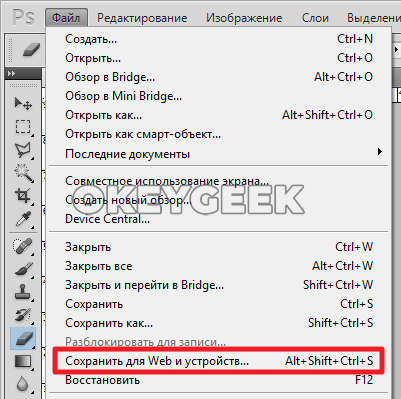
- Для этого в программе Macro Deck добавьте команду Keyboard Shortcut. Настройте ее внешний вид нужным образом, после чего нажмите “Open Advanced Settings”;
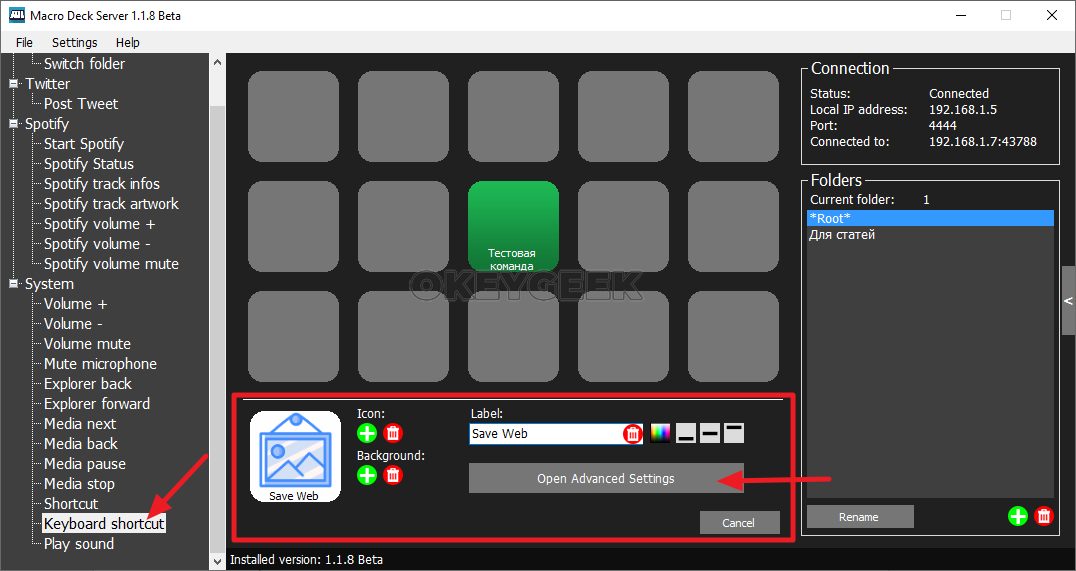
- Откроется окно, в котором нужно задать используемую комбинацию клавиш;
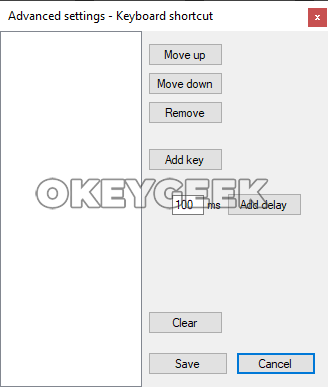
- Нажмите “Add key” и нажмите Alt на клавиатуре. После этого снова “Add key” и нажмите Shift на клавиатуре. Введите так комбинацию Alt+Shift+Ctrl+S;
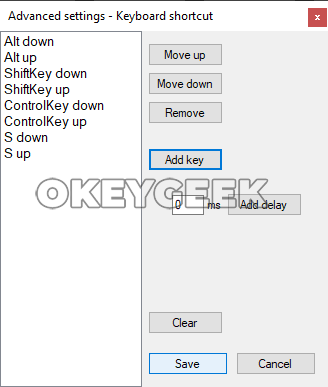
- В списке созданных клавиш перенесите вверх все клавиши с припиской “down”, оставив клавиши “up” внизу в той же последовательности.
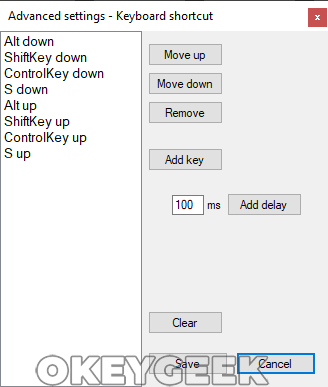
- Перенесите созданную “Горячую клавишу” на список клавиш для работы.
- Все, теперь по нажатию клавиши на мобильном устройстве будет выполняться команда “Сохранить для Web и устройств” при открытой программе Photoshop.
Это самый банальный пример того, как можно использовать приложение Macro Deck. Также его можно комбинировать и с массой других приложений, например, с программой Punto Switcher, используя функцию “Автозамена”. То есть, в Macro Deck задается небольшая комбинация клавиш, которая в Punto Switcher будет заменяться большим текстом, после чего этот текст можно будет вводить одним нажатием кнопки на мобильном устройстве. Подобным образом приложение может использоваться, например, программистами.
Стоит также отметить, что в приложении Macro Deck можно создавать неограниченное количество папок, в которые переносить отдельные команды.
Это позволяет для каждой программы, где может пригодиться приложение Macro Deck, создать свою папку, чтобы не запутаться в “горячих клавишах”.